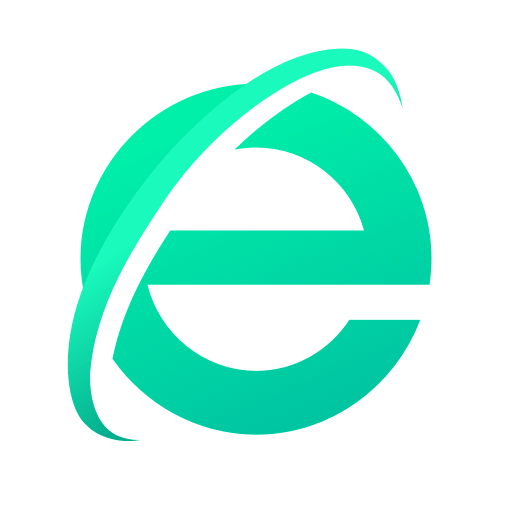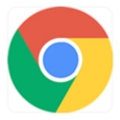修复Chrome 中“无法加载媒体”错误的8种方法!
谷歌浏览器中没有加载视频吗?使用这些故障排除步骤来查找罪魁祸首并修复播放问题。
在打开特定网站、渲染图像或播放视频时,浏览器有时会停止并不少见。在 Chrome 浏览器中播放视频时可能会看到的一个常见错误是“无法加载媒体,原因可能是服务器或网络出现故障,或者格式不受支持”。
该错误源于您的浏览器,而不是您尝试观看视频的网站。如果您遇到同样的问题,我们已经编制了一个修复列表,您可以使用它来解决该问题。

1.排除互联网问题
首先,排除网络问题。尝试在同一浏览器上播放其他任何内容,看看它是否有效。如果罪魁祸首是互联网,重新启动路由器、重新连接互联网或联系 ISP 以解决主要连接问题将解决问题。
当它不是互联网问题并且仅发生在一个网页上时,开始实施以下修复。
2.刷新网页
刷新您看到此错误的网页。刷新后让视频重新开始。如果刷新网页并重新启动视频后错误仍然存在,则可能更严重,需要进一步调查。在这种情况下继续进行其余的修复。
3. 更新 Chrome
过时的浏览器通常会导致相关问题。因此,如果您禁用 Chrome 自动更新设置,则可能是时候激活它并手动更新您的浏览器了。
如果您不确定您的浏览器是否已更新,请单击Chrome 右上角的三个垂直点。导航到帮助 > 关于 Google Chrome。
如果浏览器未在未关闭自动更新的情况下进行更新,它将自动搜索可用更新并将自身更新到最新版本。
启用 Chrome 自动更新以防止同样的问题再次发生。如果 Chrome 已经在最新版本上,您会看到一条消息“Chrome 是最新的”。
该消息确保过时的 Chrome 没有造成问题。下一步是检查您是否正在使用 VPN 访问网页上的视频。
4.禁用或启用VPN
即使 VPN 保护您的隐私,它们有时也会阻碍您的浏览体验。因此,如果您在浏览器上启用 VPN 时访问视频,请将其禁用。此修复也适用于其他方式,因此如果您之前没有使用 VPN,您可以使用 VPN 访问视频。
有时,从某些位置访问特定媒体嵌入受到限制。使用 VPN 连接将消除这种可能性。当禁用或启用 VPN 无法解决问题时,是时候清除浏览器的缓存和历史记录了。
5.清除浏览器缓存和历史
缓存的数据通过存储上次访问的一些现场元素来加速网页的加载。但是,如果不加以检查,它就会堆积起来,并对浏览器性能产生不利影响。因此,必须清除缓存以防止缓存推断。
要清除 Chrome 的缓存和历史记录,请按以下步骤操作:
1、按CTRL + H打开 Chrome 的历史记录页面。
2、单击左侧边栏上的 清除浏览数据。
3、选中浏览历史记录、Cookie 和其他站点数据以及缓存图像和文件复选框。
4、点击清除数据按钮。
5、也可以类似地清除其他浏览器中的历史记录。清除后,再次访问网页上的视频。错误是否持续存在,如果是这样,下一步是禁用广告拦截器。
6.禁用广告拦截器扩展
广告拦截器扩展通过直接干扰网站脚本来阻止网站上的广告。这种干扰还可能导致某些网站内容无法正确加载或阻止 HTML 标签(如<video>标签)运行,从而导致我们正在讨论的错误。暂时禁用此类扩展可能有助于解决问题。
要禁用广告拦截器扩展程序,请执行以下步骤:
1、单击右上角的三个垂直点。
2、转到更多工具 > 扩展程序。
3、在已安装的扩展程序中找到广告拦截器扩展程序。
4、使用切换来禁用扩展,或点击删除从 Chrome 中卸载它。
5、如果禁用广告拦截器扩展无法解决问题,您应该重置浏览器。
7. 重置chrome
如果上述修复都不起作用,最好重置Chrome。它将恢复您迄今为止对设置所做的所有更改,从而消除自定义它们导致问题的可能性。但是,它会还原所有自定义设置,因此您必须从头开始设置浏览器。在重置之前请注意该风险。
要重置 Chrome,请按以下步骤操作:
1、单击右上角的三个垂直点。
2、转到设置。
3、在左侧边栏上,单击高级下拉菜单。
4、单击重置和清理按钮。
5、单击将设置恢复为原始默认值。
6、然后点击重置设置。
同样,您也可以重置 Firefox和Microsoft Edge。当重置浏览器不起作用时,考虑从头开始重新安装浏览器作为最后的手段。
8.重新安装浏览器
即使重置浏览器将使其重新开始,但重新安装它将消除对浏览器和操作系统方面的限制的可能性。但在您这样做之前,请正确卸载它。
请按照以下步骤在 Windows 中卸载 Chrome:
1、打开 Windows设置应用程序。
2、导航到应用程序部分。
3、在应用和功能设置中,在搜索框中输入Chrome。
4、点击它并点击Uninstall。
卸载Chrome 后,获取浏览器的新副本并重新安装。重新安装可能会解决问题并提高浏览器的整体性能。
仍然无法解决错误?
希望您解决了浏览器问题并观看了您尝试使用这些修复程序播放的视频。如果所有故障排除步骤都没有解决问题,请考虑切换到另一个浏览器作为最后的手段。如果网页的视频在其他浏览器中运行良好,您可以考虑永久从 Chrome 切换。
您的 Chrome 浏览器总是卡顿吗?通过调整一些 Chrome标志,包括GPU光栅化和零拷贝光栅化,您可以加快速度。
 谷歌浏览器电脑版
谷歌浏览器电脑版
硬件:Windows系统 版本:122.0.6261.6 大小:66.69MB 语言:简体中文 评分: 发布:2023-07-23 更新:2024-05-28 厂商:谷歌信息技术(中国)有限公司
 谷歌浏览器安卓版
谷歌浏览器安卓版
硬件:安卓系统 版本:122.0.3.456 大小:187.89MB 语言:简体中文 评分: 发布:2022-08-18 更新:2024-10-11 厂商:Google Inc.
 谷歌浏览器苹果版
谷歌浏览器苹果版
硬件:苹果系统 版本:122.0.6261.89 大小:200.4MB 语言:简体中文 评分: 发布:2022-01-23 更新:2024-03-12 厂商:Google LLC
跳转至官网

谷歌浏览器访客模式在哪打开
谷歌浏览器访客模式在哪打开?其实方法并不复杂,感兴趣的用户可以前来阅读谷歌浏览器开启访客模式方法一览的内容。
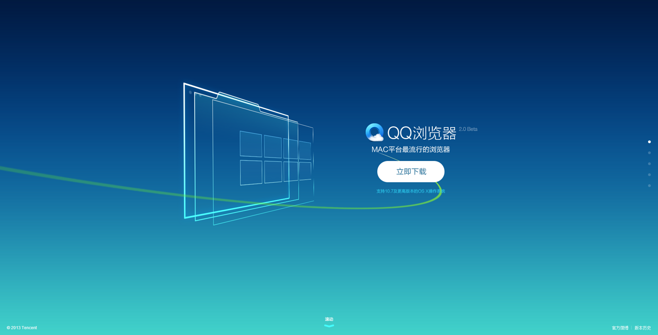
QQ浏览器怎么使用翻译应用功能
QQ浏览器作为国内主要的几大浏览器之一,在功能上还是很强大和完善的,特别是一些应用插件,让用户在浏览网页时应用其他功能方便了很多。

遨游浏览器怎么关闭更新
为保证用户体验,遨游浏览器一般都会设置自动更新,但如果想关闭这个功能该如何操作呢,今天就将方法分享给大家。

360浏览器打开就闪退怎么回事
电脑中的浏览器软件可以说是办公软件外使用频率最多的一款软件了,我们的很多工作都要借助浏览器来完成,所以一款方便好用的浏览器能够帮助我们减少很多的麻烦。

谷歌浏览器如何添加idm下载器
谷歌浏览器如何添加idm下载器?今天小编带来谷歌浏览器使用idm下载器步骤一览,好奇如何操作的用户欢迎继续阅读下面的内容。
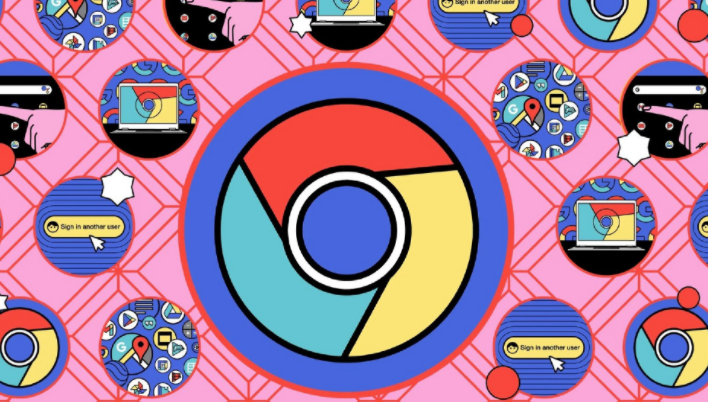
如何设置谷歌浏览器首页
如何设置谷歌浏览器首页?接下来小编就给大家带来快速设置谷歌浏览器首页方法,希望能够给大家带来帮助。
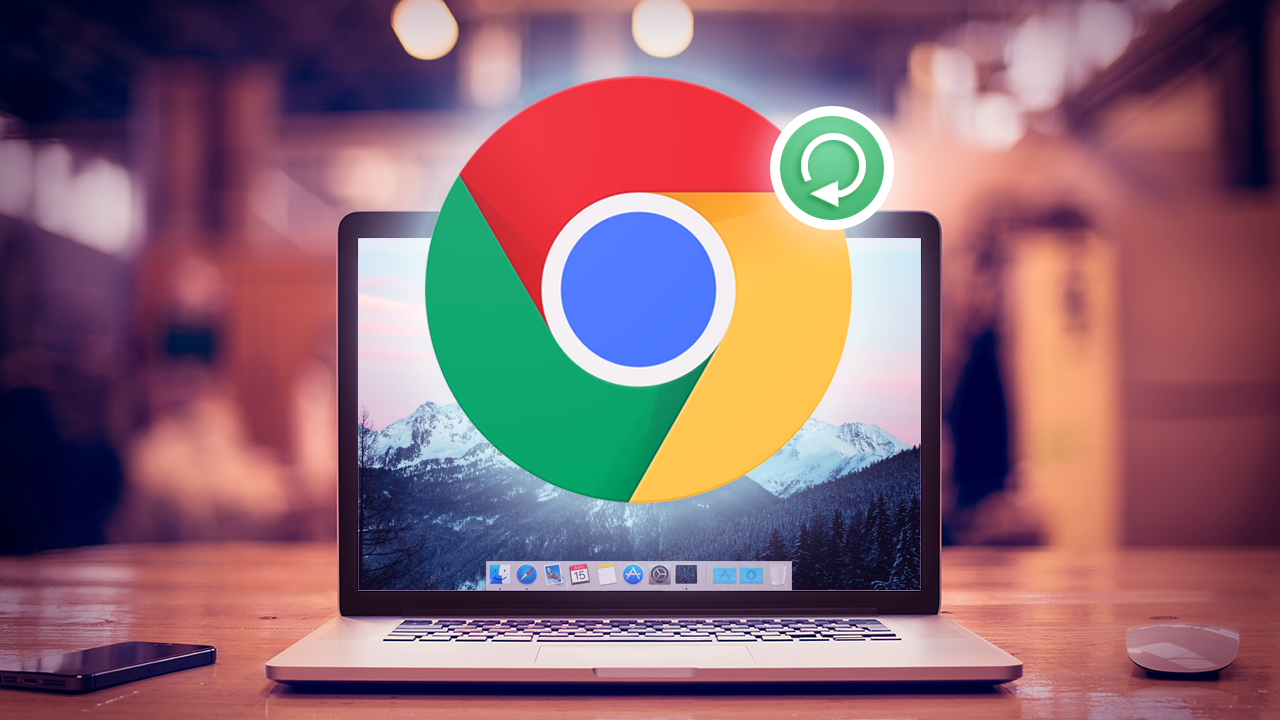
如何更新谷歌浏览器
如何更新谷歌浏览器?如果您想确保您使用的是最新版本的 Google Chrome 浏览器,以下是在桌面、Apple iOS 和 Android 设备上检查和更新的方法。
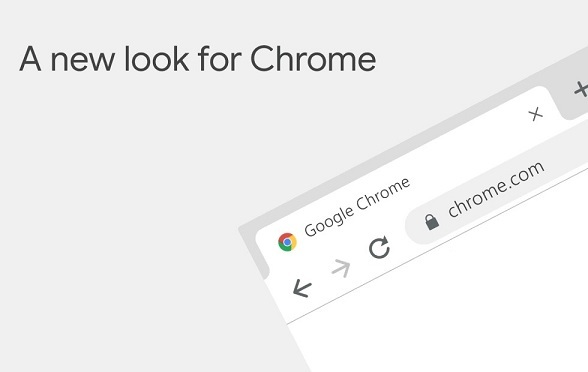
如何在国内下载谷歌浏览器
如何在国内下载谷歌浏览器?近日,谷歌官方推送了一款新的谷歌浏览器,即Chrome 83版本。在这个版本中,增加了标签分组和Web NFC支持等新功能。
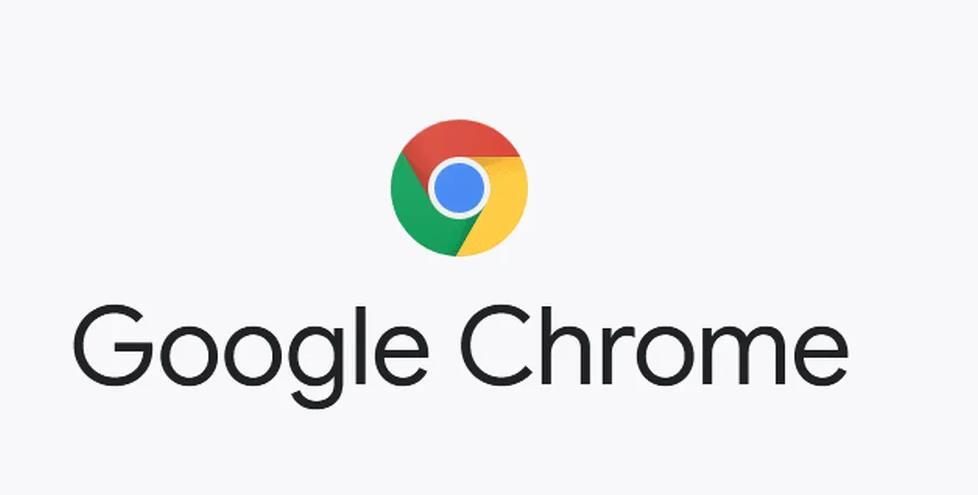
在程序文件中怎么安装 Google Chrome?
Google Chrome 浏览器的用户在安装后可能无法在其硬盘驱动器上找到可执行程序。这可以归因于谷歌Chrome将自己安装在用户目录中。这样做的好处是浏览器不需要安装管理权限,缺点是需要为系统的每个用户单独安装。
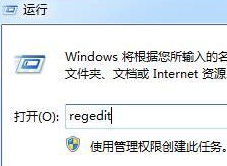
谷歌浏览器安装失败怎么办
你有没有在使用谷歌浏览器的时候遇到各种问题呢,你知道谷歌浏览器安装失败是怎么回事呢?来了解谷歌浏览器安装失败的解决方法,大家可以学习一下。
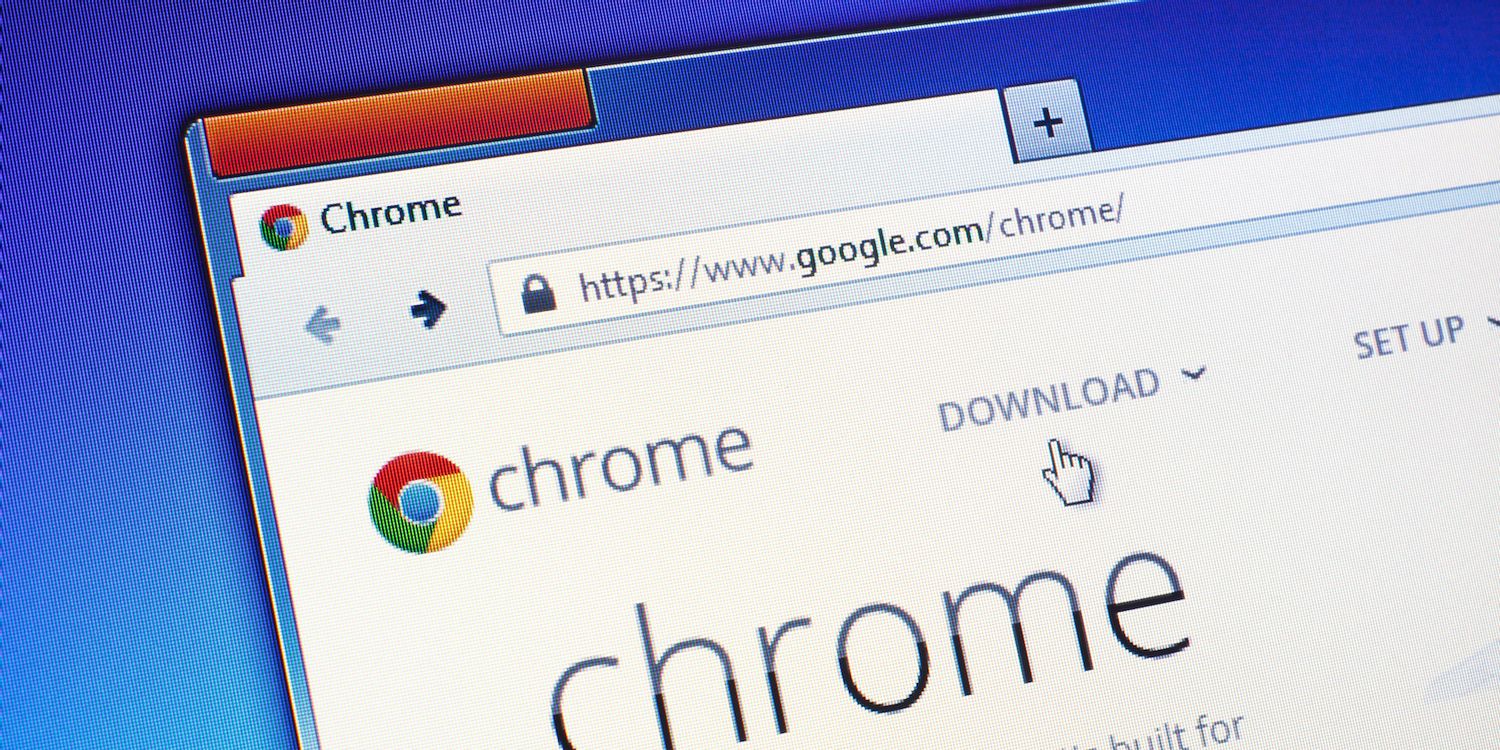
如何修复谷歌浏览器更新检查失败错误代码3:0x80040154?
谷歌浏览器是世界上最受欢迎的浏览器之一,许多用户更喜欢将其作为Windows PC上的默认浏览器。Chrome提供了广泛的功能,使浏览体验变得愉快和容易。因此,它仍然是最值得信赖的浏览器之一。然而,就像任何其他浏览器一样,即使是Chrome也有自己的缺点,在你最需要的时候,它也同样容易出现错误和故障。
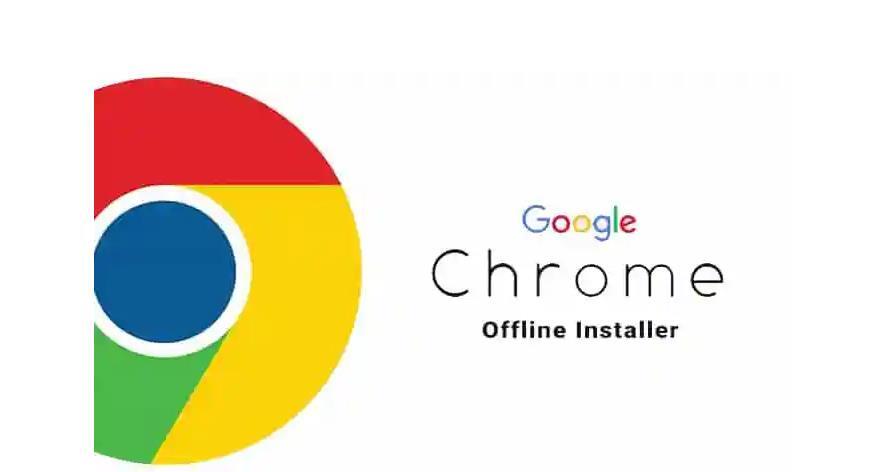
如何修复最常见的Google Chrome下载错误?
尽管谷歌Chrome在大多数情况下都是一个漂亮的浏览器,但有时有些事情并不像预期的那样工作,其中一些涉及文件下载。
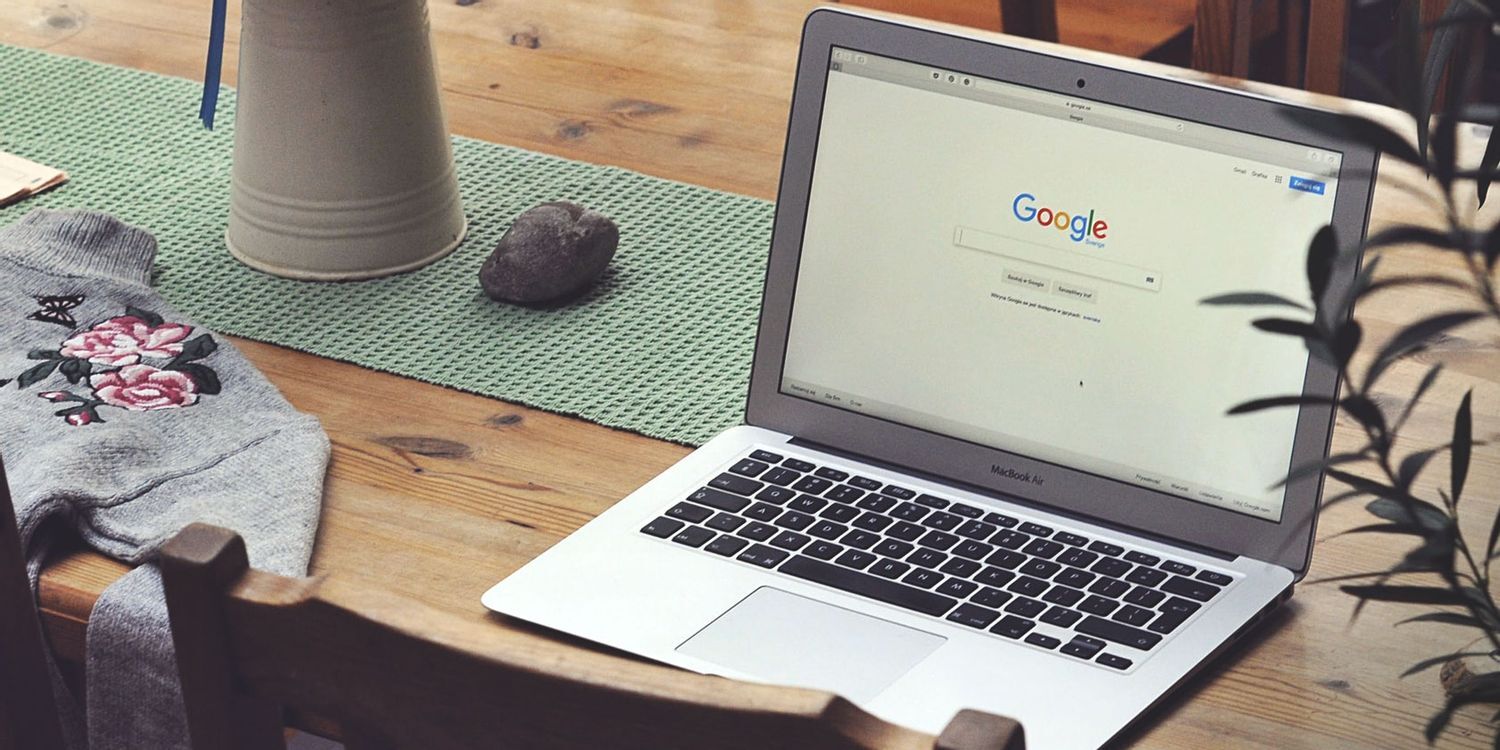
Chrome 不保存你的密码是怎么回事?<修复方法>
如果您发现自己在使用 Chrome 保存密码时遇到问题,这里有 11 个快速修复方法,您可以尝试解决该问题。

无法在 Chrome 上加载YouTube评论怎么办?<解决方法>
如果您在 Chrome 中使用该平台时遇到无法加载 YouTube 评论的问题,您可以尝试以下八个修复。
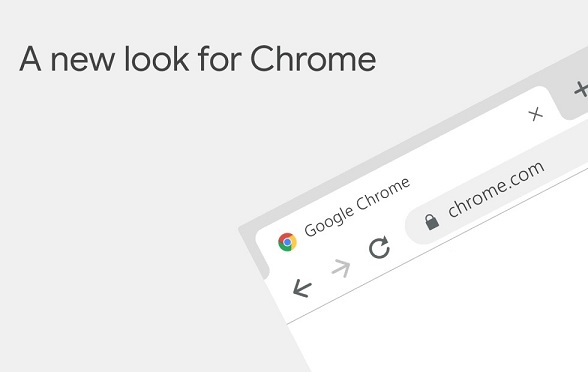
如何在 Chrome 中更改位置设置?
位置设置是 Google Chrome 浏览器的一个重要方面。有时您可能出于某种原因想要更改 Chrome 中的位置设置。Chrome 或任何其他浏览器中的位置设置有助于搜索结果。当您在您所在地区搜索某些东西时尤其如此。
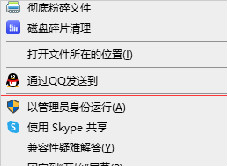
谷歌浏览器上传文件就无响应怎么解决
谷歌浏览器上传文件就无响应怎么解决?你知道世界上最强的浏览器——谷歌浏览器吗?
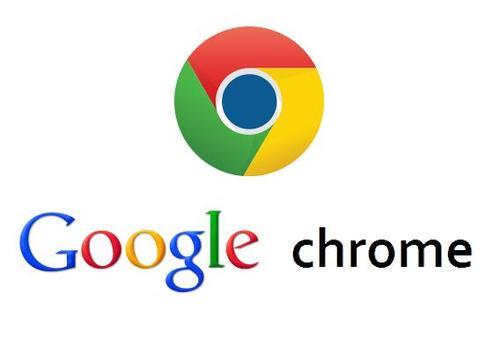
如何在 Chrome 中调试 JavaScript?
在本文中,我们将逐步解释如何在 Chrome 中使用 DevTools 调试 JavaScript。如果你想在 Chrome 中调试你的 JavaScript 代码,那么你必须按照下面提到的这些步骤进行操作。
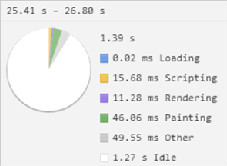
谷歌浏览器开发者工具有哪些?<超详细!>
谷歌浏览器的开发者工具你认识多少,小编这就带你简单认识一下他们